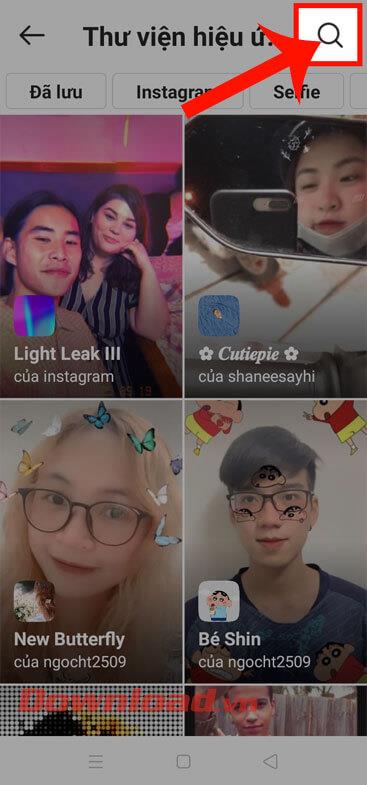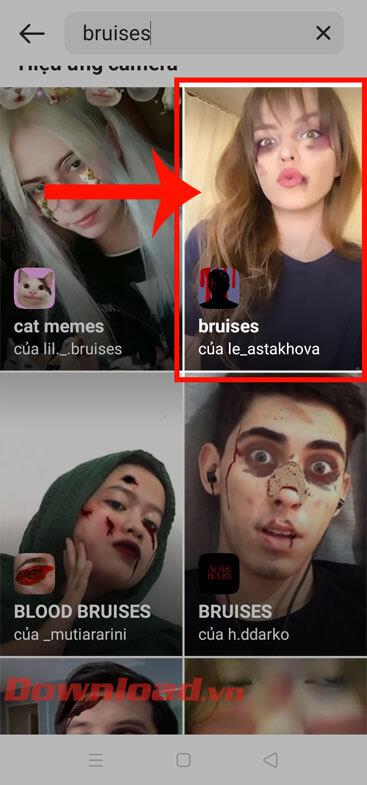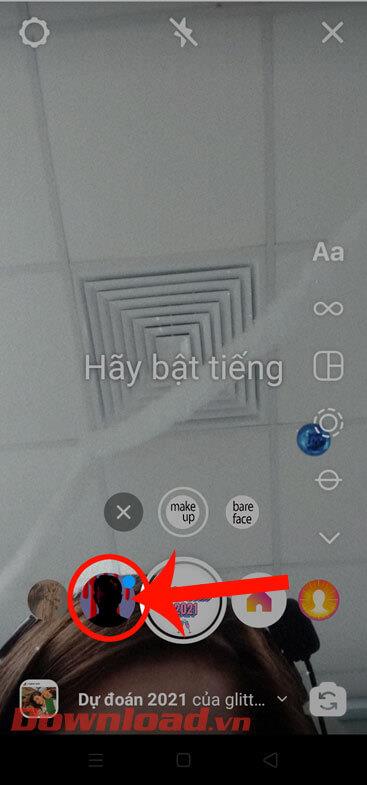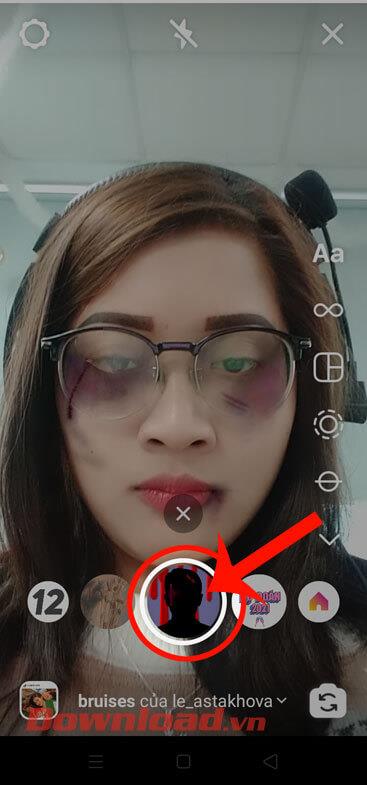Instagram führt nicht nur viele äußerst schöne Foto- und Videoeffekte ein, um Ihre Fotos noch funkelnder zu machen, sondern jetzt verfügt diese Anwendung auch über viele einzigartige Effekte, die uns extrem begeistern. Die Verwendung macht Spaß. Instagram-Nutzer finden es in letzter Zeit äußerst interessant, den Prellungen-Effekt zu nutzen.
Dies ist ein Fotoeffekt, der dazu führt, dass meine Augen und mein Mund blaue Flecken bekommen, als ob ich geschlagen worden wäre. Nachfolgend finden Sie die Schritte zum Aufnehmen von Fotos mit dem Augenklick-Effekt auf Instagram . Bitte folgen Sie dem folgenden Artikel.
Video-Tutorial zum Aufnehmen von Fotos mit dem Effekt eines blauen Flecks auf Instagram
Anleitung zum Fotografieren mit blauen Flecken im Gesicht auf Instagram
Schritt 1: Um ein Foto mit diesem Effekt aufzunehmen, öffnen wir zunächst die Instagram-Anwendung auf dem Telefon. Klicken Sie dann auf der Startseite der Anwendung auf den Abschnitt „Ihre Neuigkeiten“ .
Schritt 2: Nun erscheint die Kameraoberfläche der Anwendung. Ziehen Sie die Filterleiste nach rechts und berühren Sie dann das Lupensymbol .
Schritt 3: Klicken Sie im Bereich „Effektbibliothek“ weiterhin auf das Lupensymbol in der oberen rechten Ecke des Bildschirms.


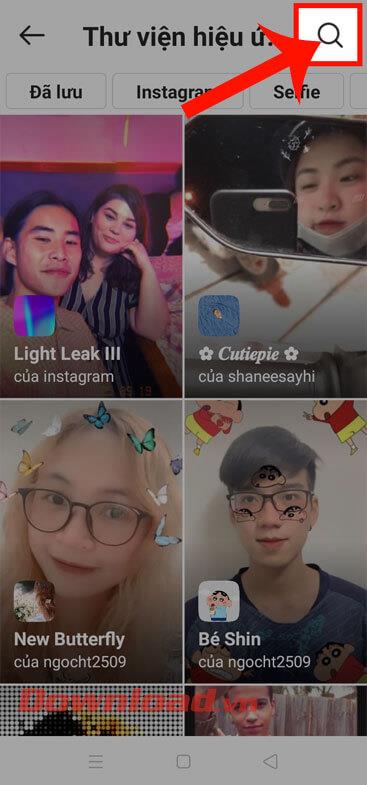
Schritt 4: Geben Sie das Schlüsselwort „ Prellungen “ ein und klicken Sie dann auf den 2. Effekt .
Schritt 5: Der Effekt wird nun auf dem Bildschirm angezeigt, wobei Augen und Mund des Modells verletzt sind. Berühren Sie das Abwärtspfeilsymbol, um diesen Effekt herunterzuladen.
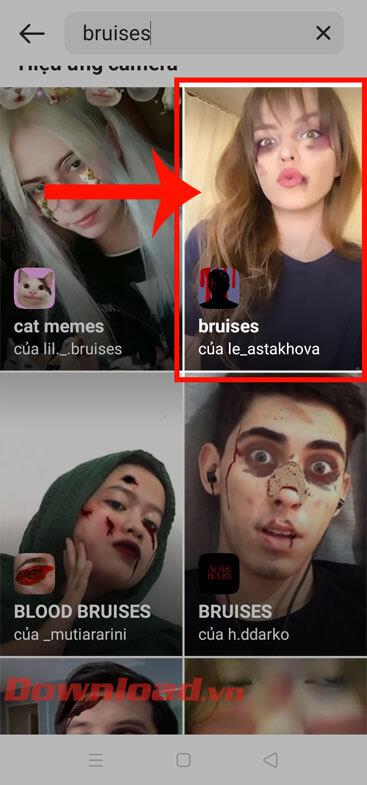

Schritt 6: Kehren Sie zur Kameraoberfläche der Anwendung zurück und klicken Sie auf das Symbol für den Prellungen-Effekt .
Schritt 7: Tippen Sie anschließend auf den Kreis am unteren Bildschirmrand, um ein Foto mit diesem Effekt aufzunehmen.
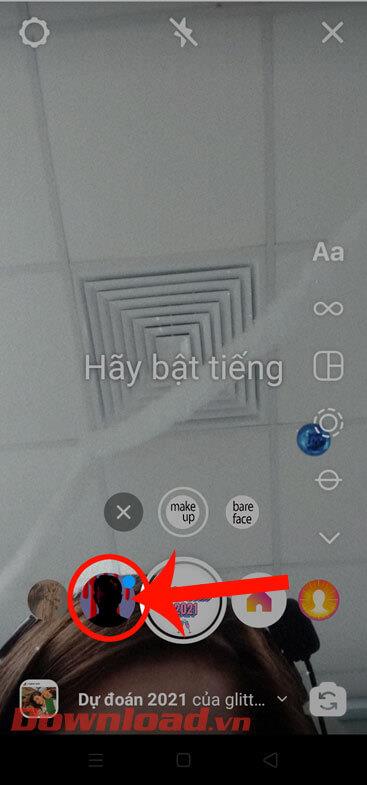
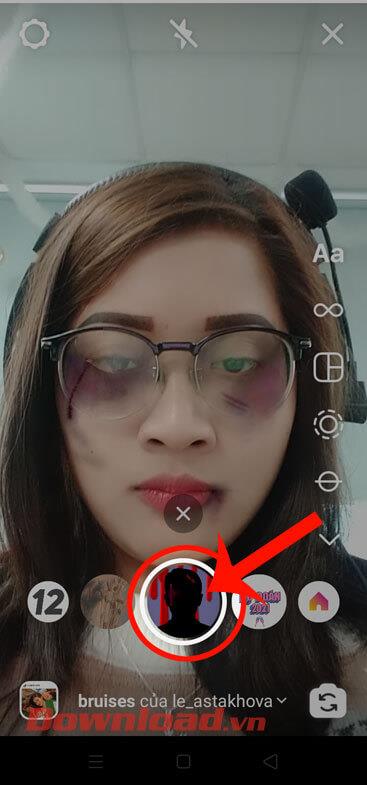
Schritt 8: Jetzt können wir dem Bild Aufkleber, Zeichnungen, Hintergrundmusik usw. hinzufügen. Klicken Sie dann auf die Schaltfläche „Senden an“ in der unteren rechten Ecke des Bildschirms.
Schritt 9: Klicken Sie rechts in Ihrem News- Bereich auf die Schaltfläche „Teilen“ , um das Bild in Ihrer Instagram-Story zu veröffentlichen. Darüber hinaus können wir dieses Foto auch an unsere Verwandten und Freunde senden.



Ich wünsche Ihnen viel Erfolg!